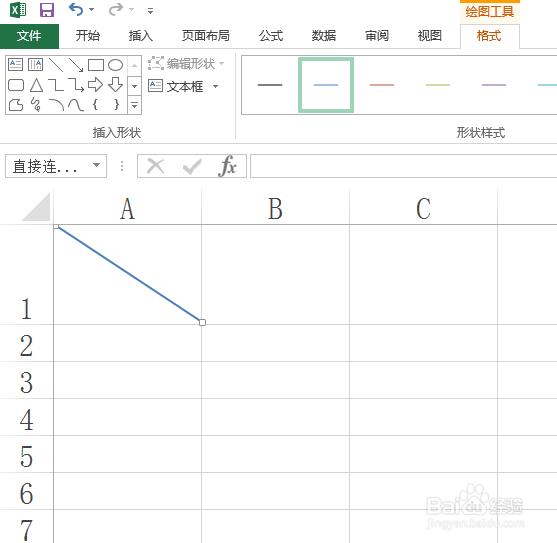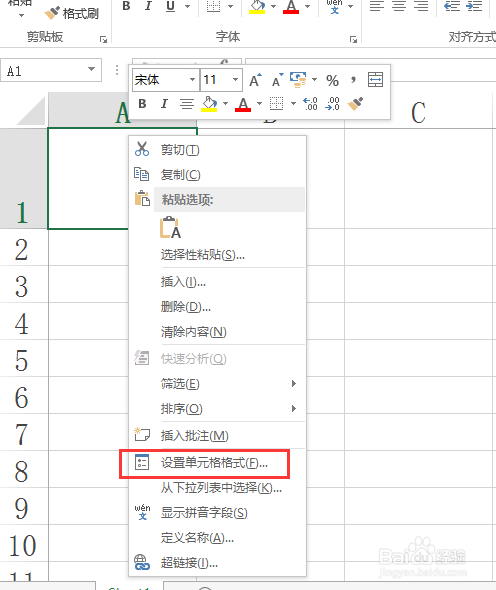如何在Excel中画斜线
1、打开需要编辑的Excel文档,鼠标左键点击需要插入斜线的单元格内,以A1为例;
2、在菜单栏,依次选择“插入→形状→线条”,在线条一栏选择我们需要插入的斜线;
3、此时,鼠标光标会变成一个加号,在需要插入的单元格里面直接像画图一样操作,如从左上方划到右下方,单元格中就插入斜线啦;
4、双击刚刚添加的斜线,菜单栏自动跳到“格式”,点击“形状轮廓”可进行更进一步的设置,如线条颜色、粗细、虚线类型和箭头类型等;
5、在表头等设计是经常会要插入不止一条斜线,如果需要继续添加重复上述2~4步骤即可。
6、当然,如果佯镧诱嚣只是单纯的在某一个单元格里面添加最常见的斜线即左下角到右下角或者左下角到右上角,也可以采用下面这种方式。在单元格直接鼠标右键选择“设置单元格格式”;
7、在弹出的对话框中选择“边框”,再点击右下角红色框中的斜线,点击确认,即可看到单元格里面出现了左上角到右下角的斜线。
声明:本网站引用、摘录或转载内容仅供网站访问者交流或参考,不代表本站立场,如存在版权或非法内容,请联系站长删除,联系邮箱:site.kefu@qq.com。
阅读量:74
阅读量:88
阅读量:93
阅读量:70
阅读量:90